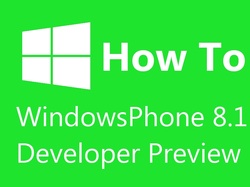
Wie ihr bereits durch unseren Test erfahren habt, haben wir uns mit dem Nokia Lumia 925 auseinander gesetzt. Wir wollten uns natürlich auch das neue Windows Phone 8.1, welches wir in Wien vorgestellt bekamen (wir berichteten), nicht entgehen lassen. Doch zu allererst mussten wir das ja erstmal auf unser Testobjekt bekommen. Wie wir das angestellt haben wollen wir euch natürlich nicht vorenthalten.
Vorbereitung
Als erstes benötigen wir die App ,,Preview for developer‘‘. Diese kann man direkt über den PC installieren indem ihr im WindowsPhone Store auf installieren klickt wird die App automatisch auf eurem Gerät installiert.
Natürlich könnt ihr auch einfach an eurem Handy die StoreApp aufrufen und dort nach ,,Preview for developers'' suchen.
So habe ich es nämlich gemacht.
Natürlich könnt ihr auch einfach an eurem Handy die StoreApp aufrufen und dort nach ,,Preview for developers'' suchen.
So habe ich es nämlich gemacht.
Nachdem die App installiert wurde, müssen wir erstmal alle Nutzungsvereinbarungen und Warnungen akzeptieren. Im konkreten steht da drin, dass ihr durch die Installation von der Preview keine Garantie bekommt, dass das System flüssig läuft und dass eure Gewährleistung und Garantie des Gerätes erlischt.
Ich weise euch darauf hin, dass wir, der Android&PC-Blog keine Haftung für etwaige Schäden übernehmen.
Ihr handelt auf eure eigene Verantwortung!
Nachdem wir das ganze Formelle erledigt haben, kann’s ja eigentlich schon los gehen.
Ihr handelt auf eure eigene Verantwortung!
Nachdem wir das ganze Formelle erledigt haben, kann’s ja eigentlich schon los gehen.
Der Developer Account
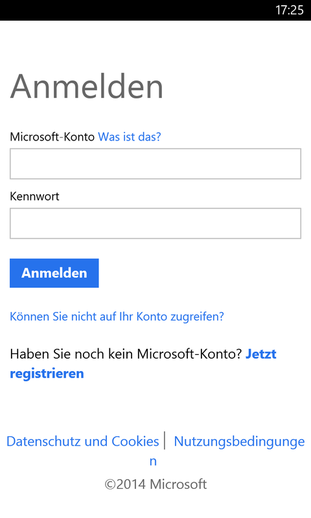
Doch halt! Was ist das?
Es kann doch noch nicht los gehen. Bevor wir mit dem Updaten beginnen können müssen wir uns erst mit unserem Developer Account ausweisen. Es heißt ja nicht umsonst ,,Developer Preview‘‘.
Aber keine Angst, ihr bekommt das Update auch, wenn ihr keine Ahnung vom Programmieren habt.
Wie das genau geht erklären wir euch natürlich.
Es kann doch noch nicht los gehen. Bevor wir mit dem Updaten beginnen können müssen wir uns erst mit unserem Developer Account ausweisen. Es heißt ja nicht umsonst ,,Developer Preview‘‘.
Aber keine Angst, ihr bekommt das Update auch, wenn ihr keine Ahnung vom Programmieren habt.
Wie das genau geht erklären wir euch natürlich.
Ihr müsst euch lediglich mit eurem Microsoft Konto im AppStudio anmelden und ein neues Projekt starten.
Wichtig dabei ist, dass ihr ein Microsoft Konto einer Person benötigt, die mindestens 18 Jahre alt sein muss. Seid ihr noch keine 18 Jahre alt, so muss das Konto eurer Eltern verwendet werden.
Wichtig dabei ist, dass ihr ein Microsoft Konto einer Person benötigt, die mindestens 18 Jahre alt sein muss. Seid ihr noch keine 18 Jahre alt, so muss das Konto eurer Eltern verwendet werden.
Wenn wir das gemacht haben, sollte euer Konto nun ein Developer Konto für Windows 8 Anwendungen sein.
Das genügt, damit ihr für die Preview berechtigt seid und somit kann es nun mit dem Updaten los gehen.
Das genügt, damit ihr für die Preview berechtigt seid und somit kann es nun mit dem Updaten los gehen.
Die Updatephase
Also wieder zurück in die ,,Preview for Developers''-App und mit dem Developer Account anmelden. Jetzt trennt uns nur noch eine Warnung vor dem Update. Diese Warnung will uns mitteilen, dass wir nach der Bestätigung und des darauf folgenden Updates nichtmehr auf den Status vor dem Update zurück können.
Da wir ja das Update haben wollen bestätigen wir diese Meldung natürlich indem wir den Haken setzten und auf ,,Done‘‘ tippen.
Da wir ja das Update haben wollen bestätigen wir diese Meldung natürlich indem wir den Haken setzten und auf ,,Done‘‘ tippen.
Nun sollte nach kurzer Zeit in der Updateüberprüfung ein neues Update gefunden werden. Bei mir ging es innerhalb von 2 Minuten. Es kann aber auch länger dauern.
Allerdings ist dieses Update nur ein Vorbote des Windows 8.1 Updates.
Dennoch bleibt uns nichts anderes übrig als dieses Update durchzuführen, wir wollen ja schließlich unser Ziel erreichen.
Nach einer kurzen Wartezeit ist das Update fertig herunter geladen und kann installiert werden.
Das ganze müssen wir erneut durchführen, da nun ein Vorbereitungsupdate folgt, welches die Installation von Windows 8.1 erleichtern soll.
Dennoch bleibt uns nichts anderes übrig als dieses Update durchzuführen, wir wollen ja schließlich unser Ziel erreichen.
Nach einer kurzen Wartezeit ist das Update fertig herunter geladen und kann installiert werden.
Das ganze müssen wir erneut durchführen, da nun ein Vorbereitungsupdate folgt, welches die Installation von Windows 8.1 erleichtern soll.
Haben wir dieses Update auch heruntergeladen und installiert können wir nun endlich auf Windows 8.1 updaten.
Also nochmal Update herunter laden und installieren.
Dieses mal müssen wir noch den Microsoft Servicevertrag akzeptieren.
Danach macht das Handy einen Neustart und wir bekommen den Firmwareinstallationsscreen zu sehen.
Also nochmal Update herunter laden und installieren.
Dieses mal müssen wir noch den Microsoft Servicevertrag akzeptieren.
Danach macht das Handy einen Neustart und wir bekommen den Firmwareinstallationsscreen zu sehen.
Dieses Update nimmt deutlich mehr Zeit in Anspruch als die letzten beiden. Bei mir hat es so circa 30 Minuten gedauert.
Nach einer Weile startete das Handy wieder und ich wurde schon mit der ersten Änderung von Windowsphone 8.1 begrüßt. Was sich noch so alles geändert hat, habt ihr ja bereits in unserem Bericht zum Microsoft Day erfahren. Wir stellen euch trotzdem die Änderungen, die wir entdeckt haben, demnächst bei uns vor.
Aber nun weiter mit dem Update:
Nachdem das Handy wieder hochgefahren ist, läuft das Update noch ein paar Minuten weiter, bis dann der Screen mit der Vollendung des Updates erscheint.
Nach einer Weile startete das Handy wieder und ich wurde schon mit der ersten Änderung von Windowsphone 8.1 begrüßt. Was sich noch so alles geändert hat, habt ihr ja bereits in unserem Bericht zum Microsoft Day erfahren. Wir stellen euch trotzdem die Änderungen, die wir entdeckt haben, demnächst bei uns vor.
Aber nun weiter mit dem Update:
Nachdem das Handy wieder hochgefahren ist, läuft das Update noch ein paar Minuten weiter, bis dann der Screen mit der Vollendung des Updates erscheint.
Nun erscheinen noch zwei Screens, die euch über neue Einstellungen informieren und euch auch gleich die Möglichkeit geben, diese anzupassen. Wenn ihr durch diese durch seid, solltet ihr auch eine Nachricht von WindowsPhone erhalten.
Schlusswort
Auch wenn ich persönlich aufgrund der Dokumentation ziemlich viel Zeit für das Update benötigt hatte, hat es mir trotzdem Spaß gemacht das Update zu installieren und euch auch zu zeigen, wie es geht.
Auch WindowsPhone 8.1 läuft sehr gut, obwohl es sich noch im Entwicklungsstadium befindet und durchaus noch Fehler enthalten kann.
Für die experimentierfreudigen WindowsPhone Besitzer unter euch kann ich nur sagen, dass sich das Update durchaus lohnt und man auch mit WindowsPhone 8.1 sehr viel Spaß hat.
Ich hoffe ihr konntet meiner Anleitung gut folgen und dass das Update bei euch genauso Problemlos verläuft wie bei mir.
Für Kritik, Anregungen und Lob sind wir immer offen. Teilt uns in den Kommentaren mit, wie ihr unsere Anleitung findet und was wir verbessern können.
-Marcel
Auch WindowsPhone 8.1 läuft sehr gut, obwohl es sich noch im Entwicklungsstadium befindet und durchaus noch Fehler enthalten kann.
Für die experimentierfreudigen WindowsPhone Besitzer unter euch kann ich nur sagen, dass sich das Update durchaus lohnt und man auch mit WindowsPhone 8.1 sehr viel Spaß hat.
Ich hoffe ihr konntet meiner Anleitung gut folgen und dass das Update bei euch genauso Problemlos verläuft wie bei mir.
Für Kritik, Anregungen und Lob sind wir immer offen. Teilt uns in den Kommentaren mit, wie ihr unsere Anleitung findet und was wir verbessern können.
-Marcel

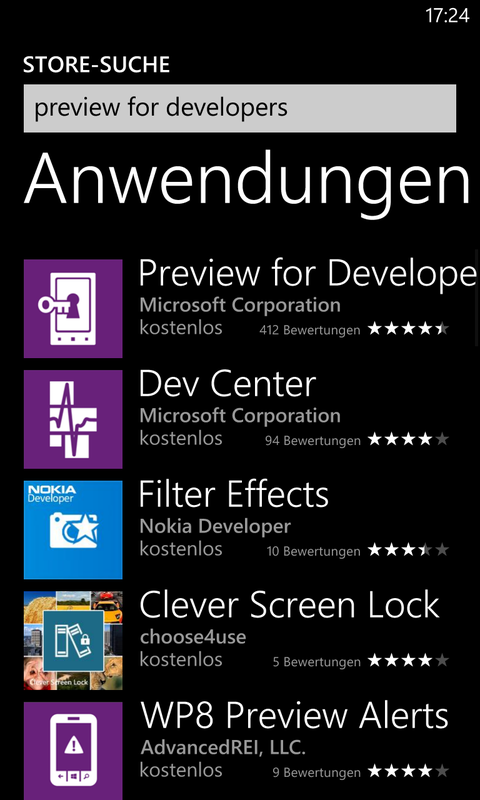
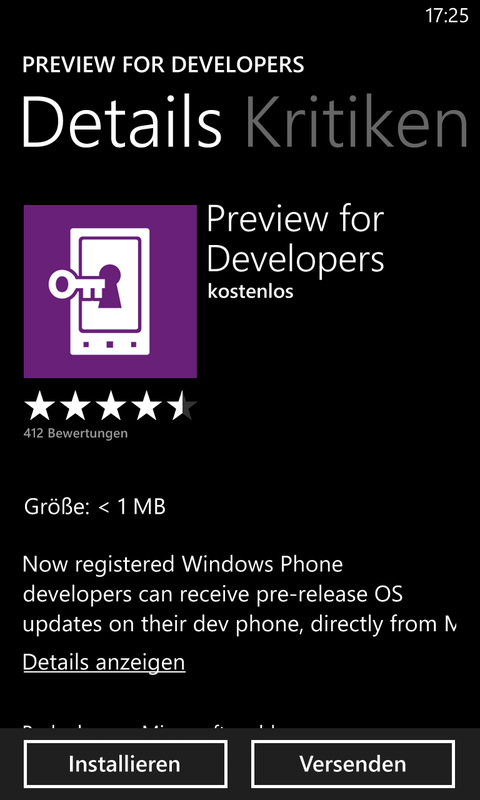
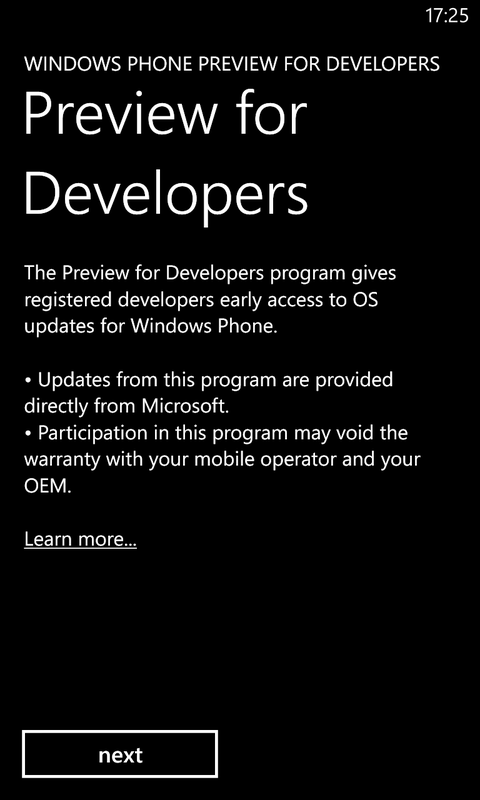
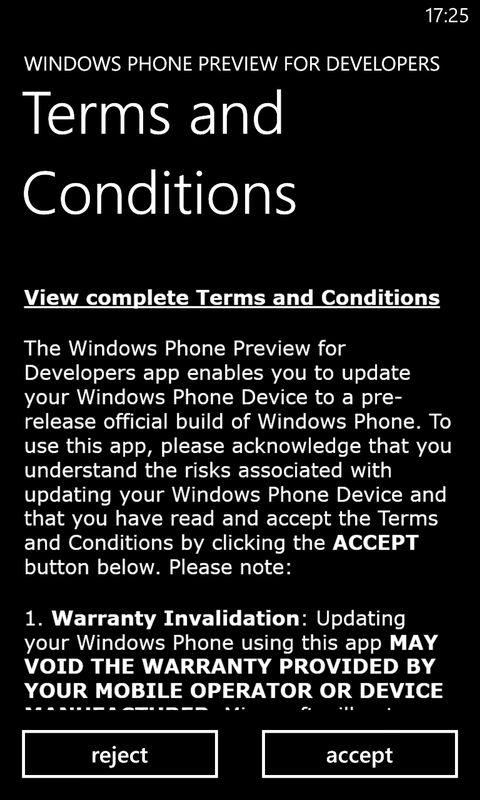
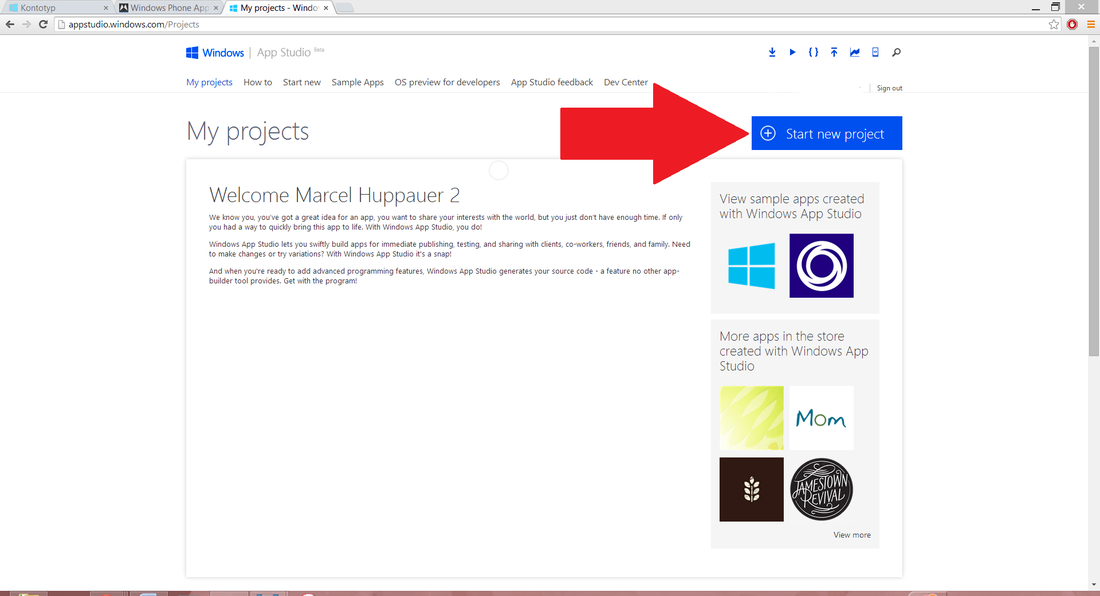
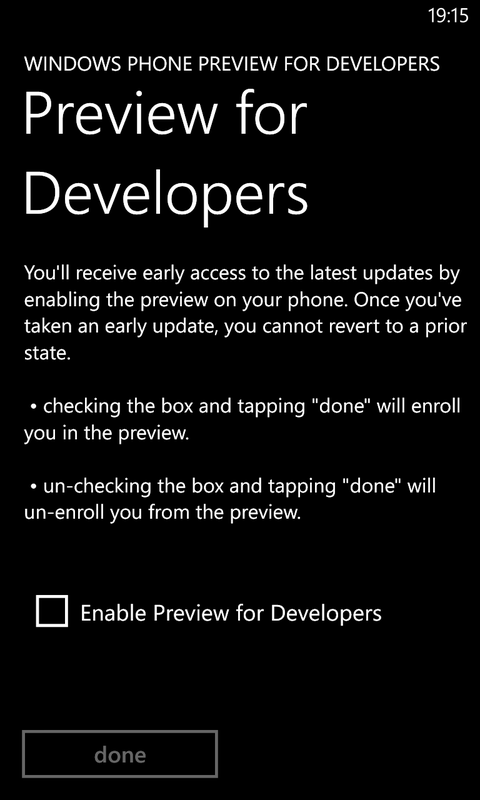
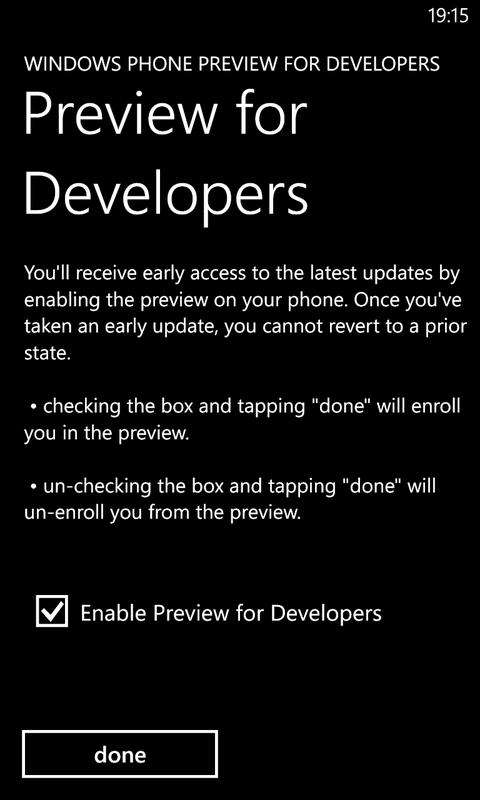
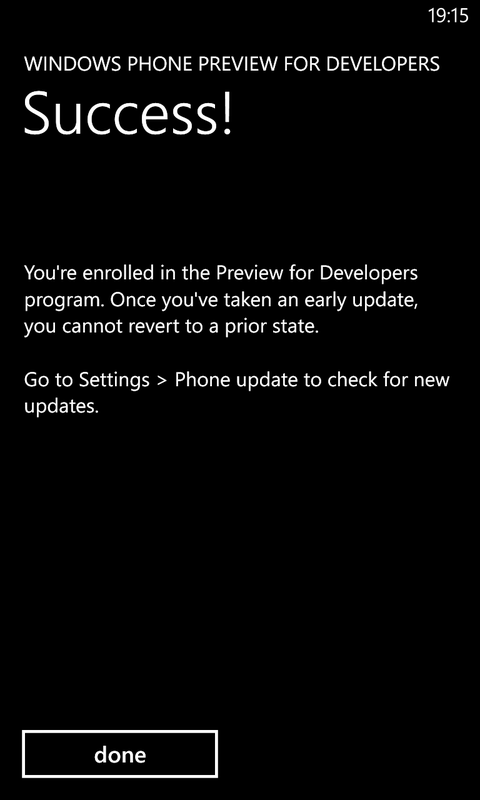
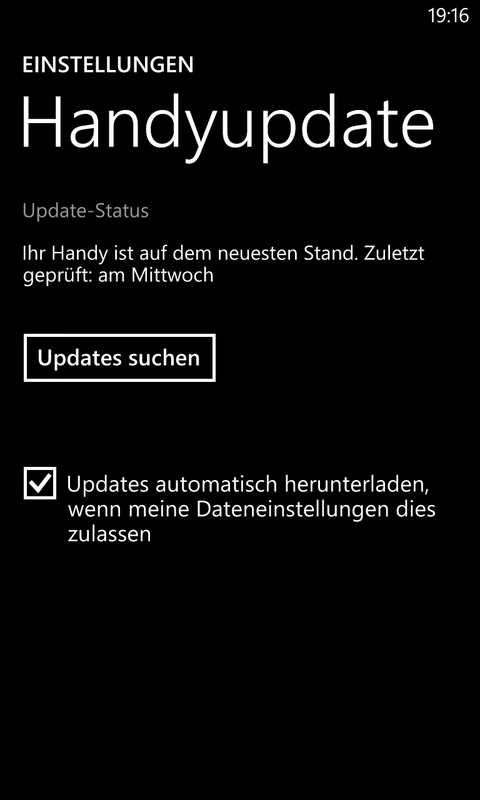
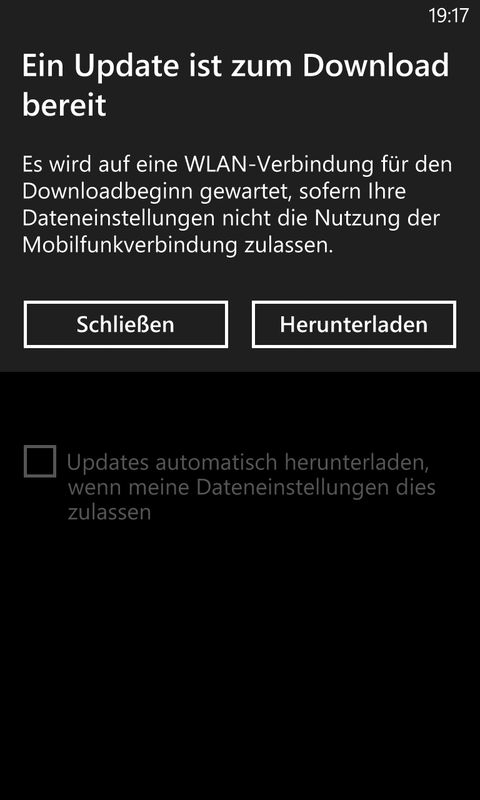
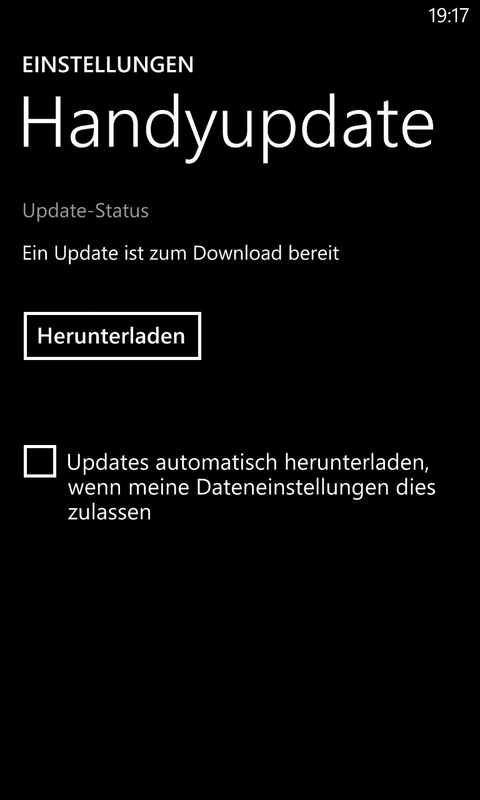
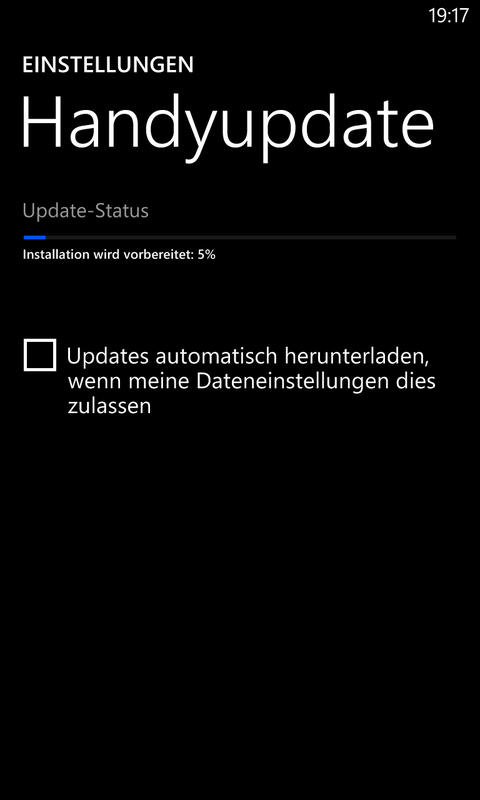
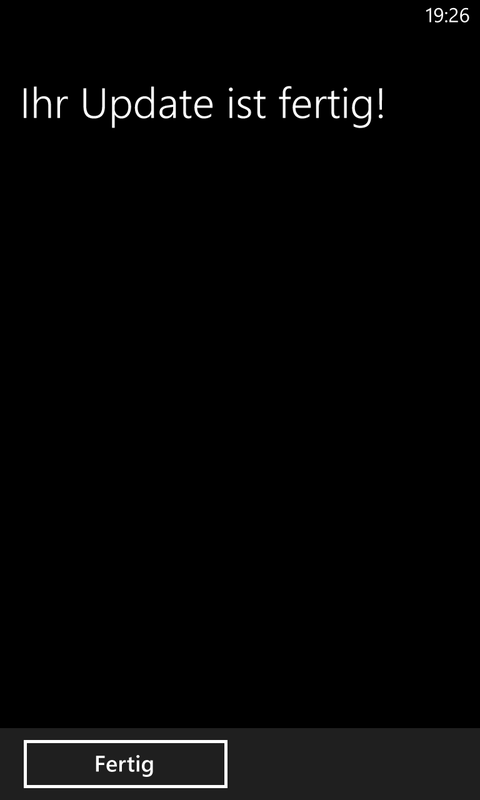
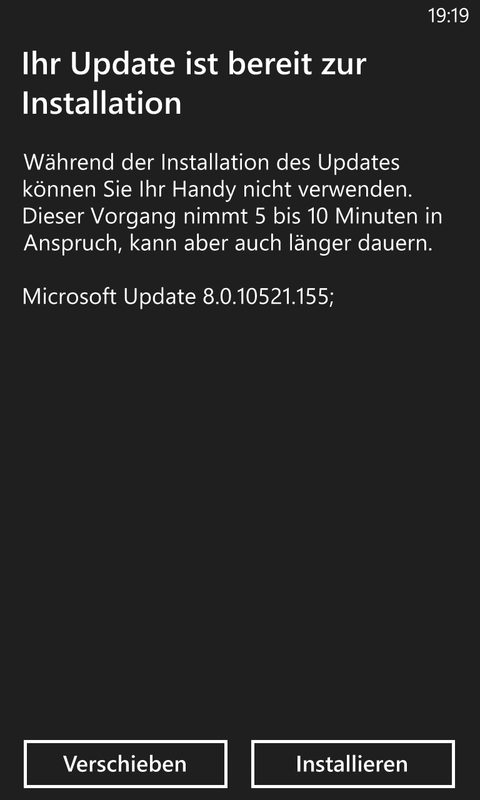
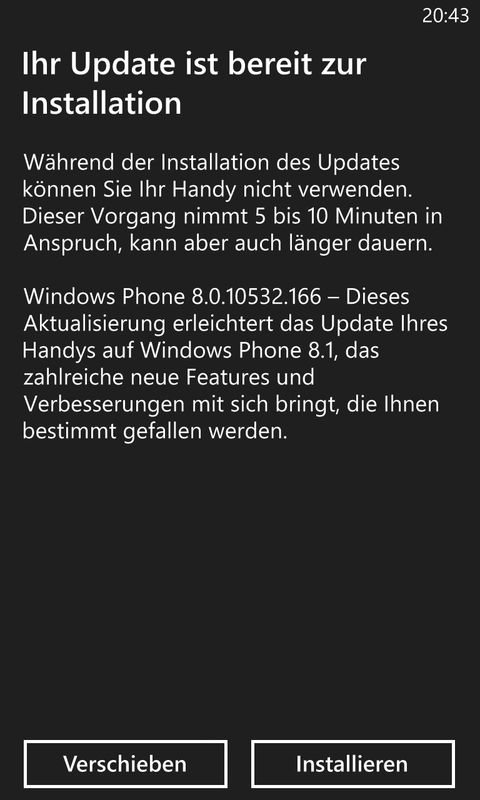
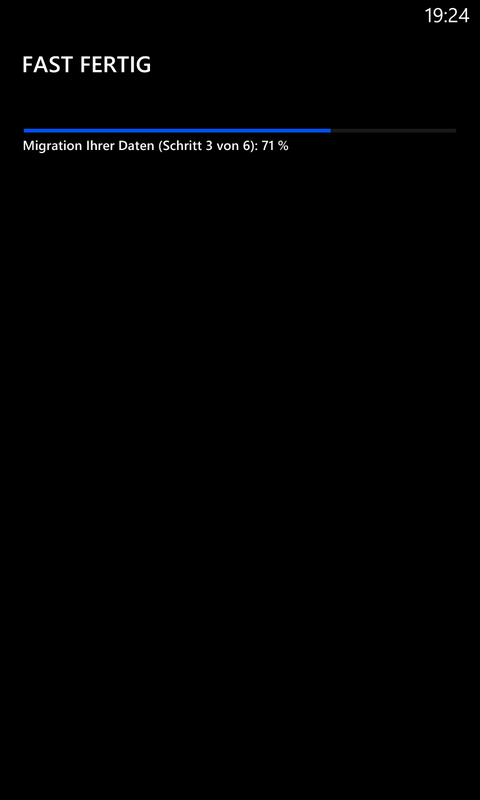
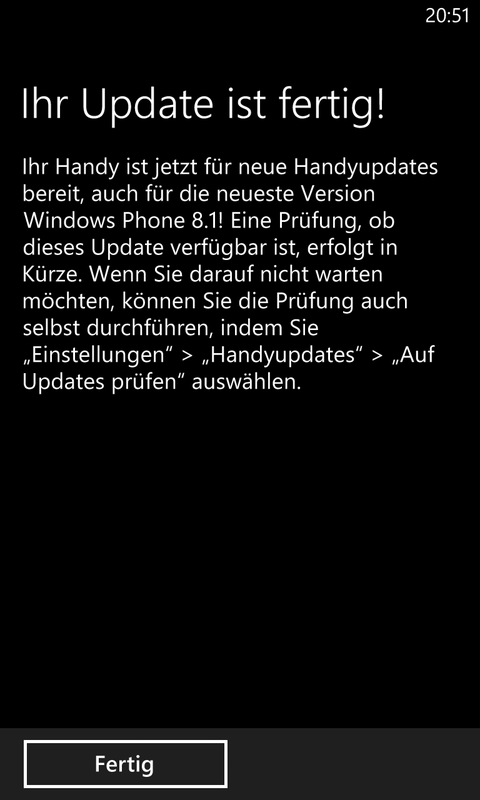
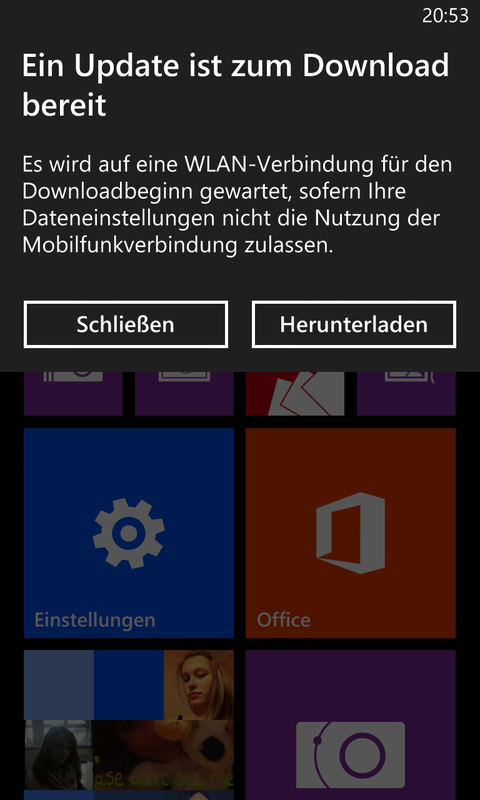
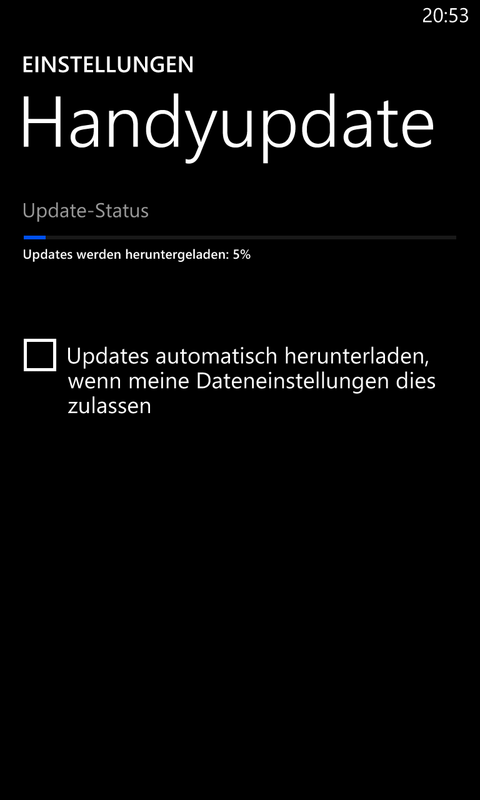
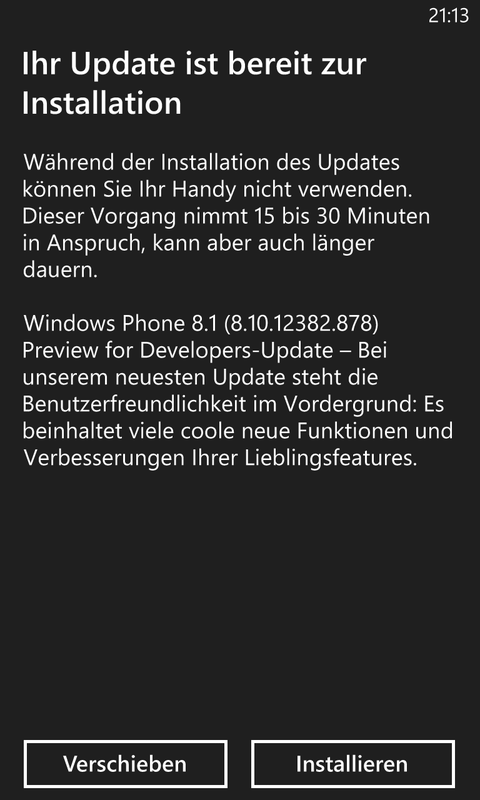
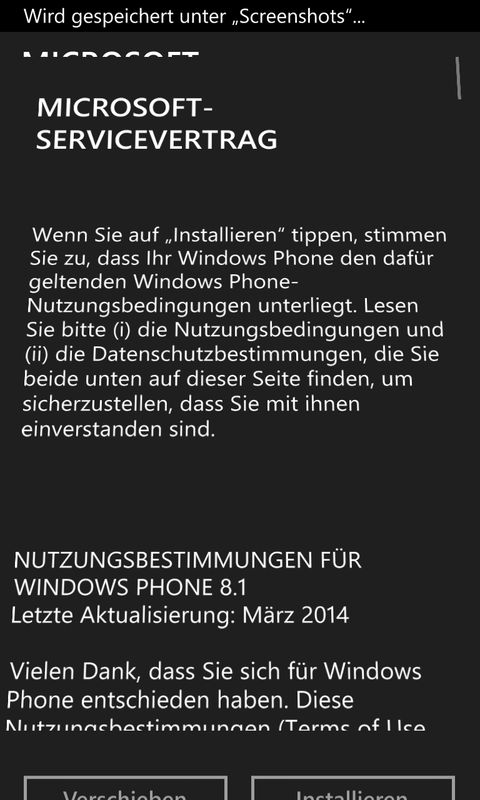
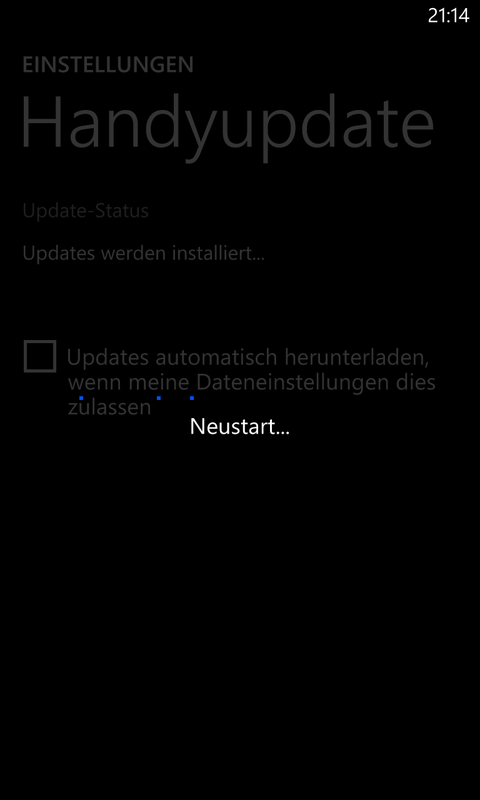
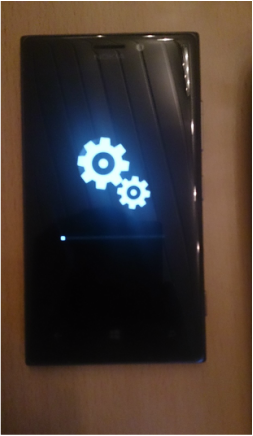
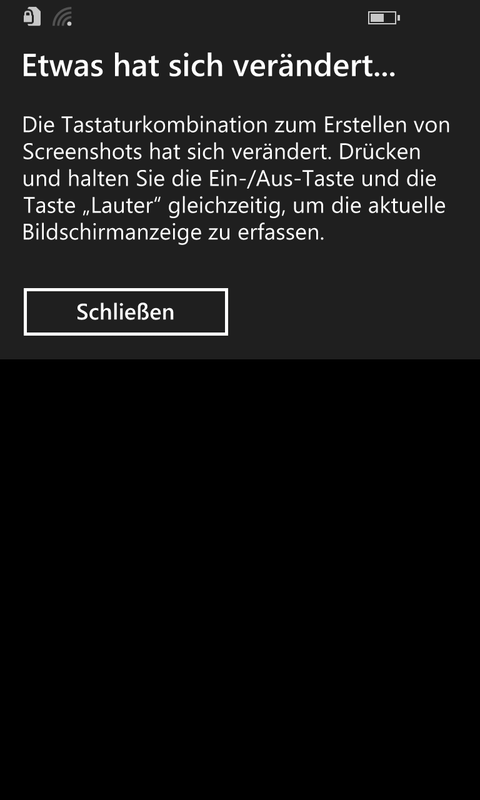
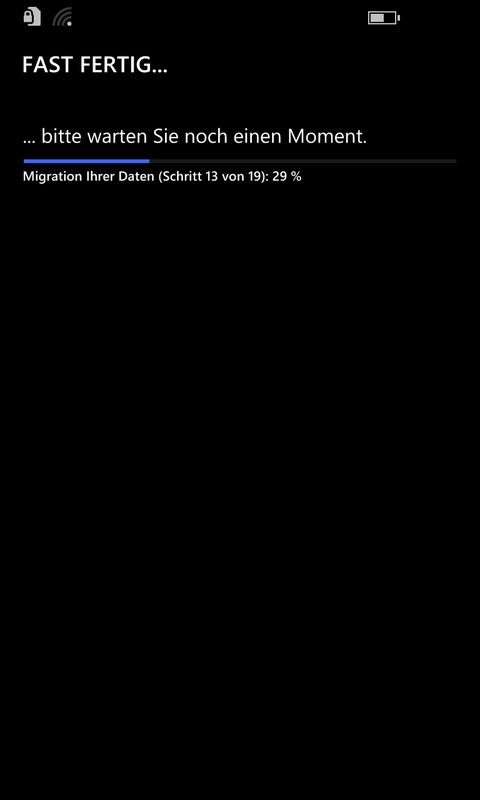
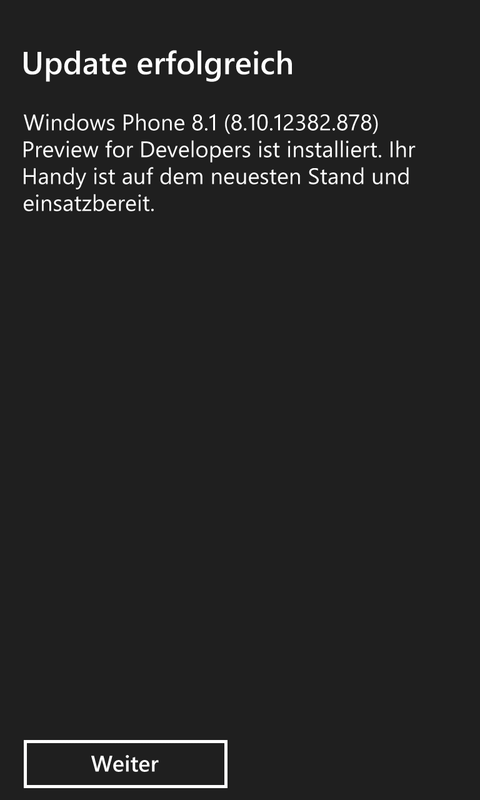
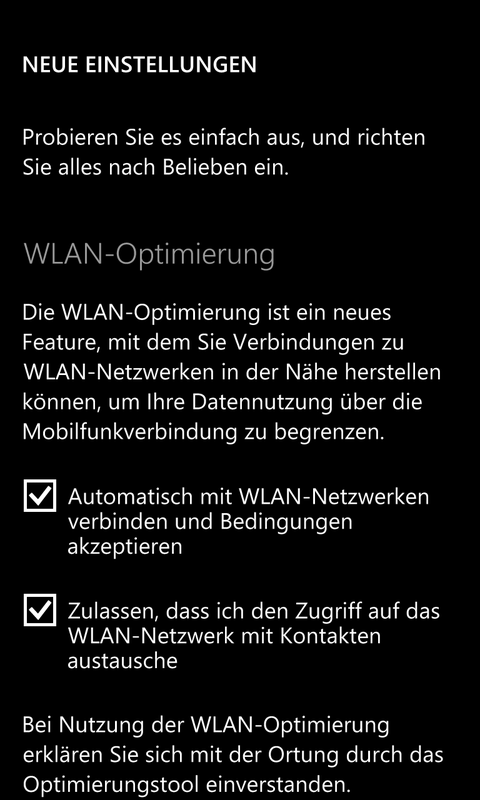
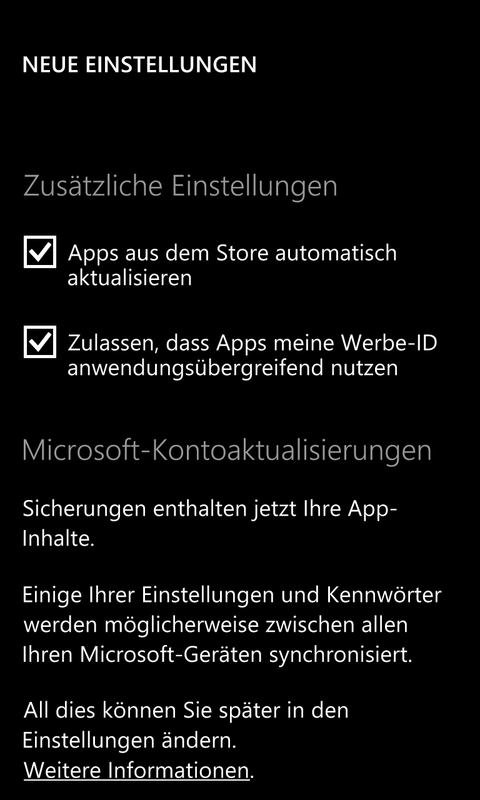
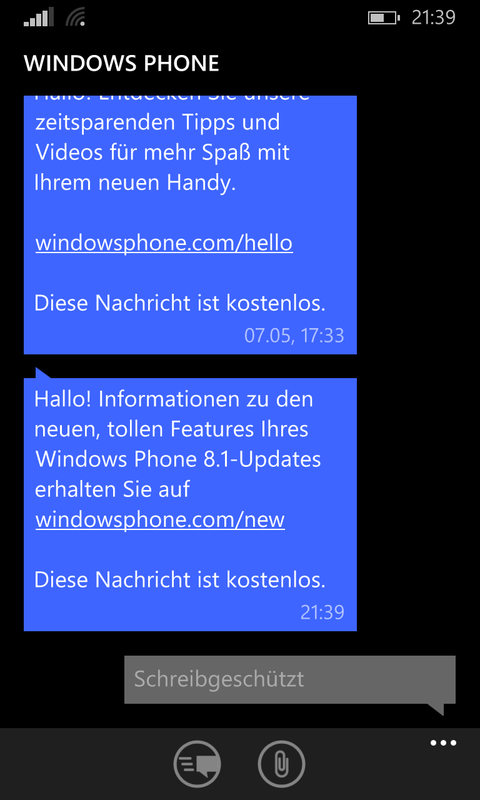
 RSS-Feed
RSS-Feed
